MailPoet ile WordPress Destekli Web Siteleri İçin Daha İyi E-posta Gönderebilirsiniz
Yayınlanan: 2022-03-20Blog dünyasına yeni girdiyseniz, herkesin neden e-posta listenizi genişletmenizi istediğini merak ediyor olmalısınız. Her web sitesi sahibi için dikkate alınması gereken en önemli şeylerden biri olduğu için çok sık geldiğini söyleyebilirim.
Bu işe yeni adım attıklarında güçlü bir e-posta listesinin potansiyelini görmezden gelen insanları sık sık gördük. Ama zamanla, sahip olmayı özleyemeyeceğin şeyin 'En Güçlü Hazine' olduğunu öğreniyorsun. Şimdi, işinizi büyütmenize vb. nasıl yardımcı olabileceğini uzatmayacağım. İnternet, size nasıl yardımcı olabileceğini açıklayan makalelerle dolu. Cevabınızı kolayca öğrenebilirsiniz.
Benim daha çok ilgilendiğim şey, e-posta listenizi mükemmel MailPoet ile hızlı ve kolay bir şekilde nasıl büyütebileceğinizi anlatmak. Öyleyse MailPoet'in ne olduğunu öğrenerek başlayalım.
MailPoet nedir?
Diğer pek çok e-posta ve haber bülteni eklentisi gibi MailPoet de onlardan biri – ama daha iyisi.
Bu eklenti ile yalnızca e-posta listenizi büyütmekle kalmaz, çok daha fazlasını da yaparsınız. WordPress web sitenize sorunsuz bir şekilde entegre olur ve bir düğmeye basarak gönderilmeye hazır güzel haber bültenleri oluşturmanıza olanak tanır. Hatta bunları, planlanan zamanda abonenin gelen kutusuna otomatik olarak ulaşması için programlayabilirsiniz.
Ayrıca bu harika eklenti ile abone listenizi de yönetebilirsiniz. Doğrudan medya kitaplığınızdan seçilebilen haber bültenlerinize hem içerik hem de medya eklemek kolaydır. Böylece mektuplarınızı çekici ve ilgi çekici tutabilirsiniz.
Eklenti, haber bültenlerinizi ve abone listelerinizi oluşturmayı ve yönetmeyi kolay bir görev haline getiren pek çok özellikle birlikte gelir. Bazı özelliklerine bir göz atalım.
MailPoet, iş pazarlama stratejilerinizi kolay ve sorunsuz hale getirmeyi amaçlar. Tonlarca modern ve gelişmiş özellik sunmasının nedeni budur. İşte sunduklarının bir listesi.
- Çoklu Şablonlar.
- Otomatik Pilotta Blog Güncellemeleri.
- WordPress içinde sürükle ve bırak Tasarımcısı.
- İthalat Vs İhracat Abone Listesi.
- Otomatik e-posta bildirimi ve karşılama e-postaları.
- Otomatik rol tabanlı e-posta.
- Güzel E-posta Şablonları.
- Yazılar ve sayfalar için kısa kod oluşturun.
- Diğer sitelerde kayıt almak için iFrame formları.
- İstatistikler ve Raporlama.
- Google Analytics ile kampanyaları izleyin.
- Sıçrama Yönetimi.
- DKIM imza yönetimi.
- Farklı posta gönderme yöntemleri.
Ve çok daha fazlası.
Özelliklerin çoğu eklentinin ücretsiz sürümünde de mevcuttur. Ancak hepsini kullanmak istiyorsanız sürümünüzü yükseltmeniz gerekecek.
MailPoet'i Neden Kullanmalı?
Bu soruyu sorduğunuzda size tek bir cümle ile cevap vermem mümkün değil. Mailpoet'i işletmenizin pazarlama stratejisinin bir parçası olarak kesinlikle kullanmanız için pek çok neden var.
Birincisi, bu ürünü kullanmanın ne kadar kolay olduğu. Eklenti hakkında sıfır bilginiz olsa bile, kolayca oynayabilir ve nasıl kullanılacağını anlayabilirsiniz. Hemen gönderilebilecek en çekici haber bültenlerini oluşturmak için harika seçenekler sunar. Hatta onları belirli bir zaman için planlayabilirsiniz.
Bir sonraki büyük sebep ve bununla ilgili kişisel fikrim, abone listenizi düzenli tutmanıza nasıl yardımcı olduğu. Artık isimleri öğrenmek için gelen kutunuzu karıştırmaya devam etmenize gerek yok. Tüm aboneleriniz artık tek bir yerde listeleniyor - iyi organize edilmiş ve güvenli. Abone listenizi WordPress sitenizden e-posta servis sağlayıcınıza aktarırken tüm zamandan tasarruf edebilirsiniz. Bunun yerine, bu süre diğer iş stratejilerinin planlanmasında kullanılabilir.
MailPoet ile abonelerinizi bilgilendirmek için gönderilerinizi kopyalayıp bülteninize yapıştırmayı da atlayabilirsiniz. Bir gönderi yayınlar yayınlamaz tüm abonelerinize daha iyi e-postalar ve haber bültenleri göndermenizi sağlayan mükemmel bir özellikle birlikte gelir. Bunu yaparak, bültenlerinizin aboneleriniz üzerindeki etkisini artırabilirsiniz.
Ve elbette, tüm bunlardan ücretsiz olarak yararlanabilirsiniz. Başka ne isteyebilirsiniz ki?
MailPoet, abonelerinizle iletişim halinde kalmanıza ve e-posta listenizi büyütmenize yardımcı olan bir eklentidir. Devam edelim, şimdi eklentinin kurulum ve ayarlar kısmına bakalım.
Kurulum ve Ayarlar
Her şeyden önce, MailPoet'in ücretsiz sürümünü WordPress deposundan doğrudan web sitenize indirebilirsiniz. Yükleme işlemi diğer eklentilerle aynıdır. WordPress panonuza> Eklentiler > Yeni Ekle'ye gidin. Şimdi MailPoet eklentisi için arama kutusu aramasını kullanın. Hemen ekranınızda görünecektir. Şimdi yükle düğmesine tıklayın ve işlemin tamamlanmasını bekleyin.

Kurulduktan sonra, çalışmaya başlaması için Etkinleştir düğmesine tıklayın. Eklentinin gösterge tablonuzun sol kenar çubuğunda yansıdığını göreceksiniz.
Şimdi ayarlayalım. MailPoet > Ayarlar'a tıklayın. Artık ekranınızda şunlar olacak.
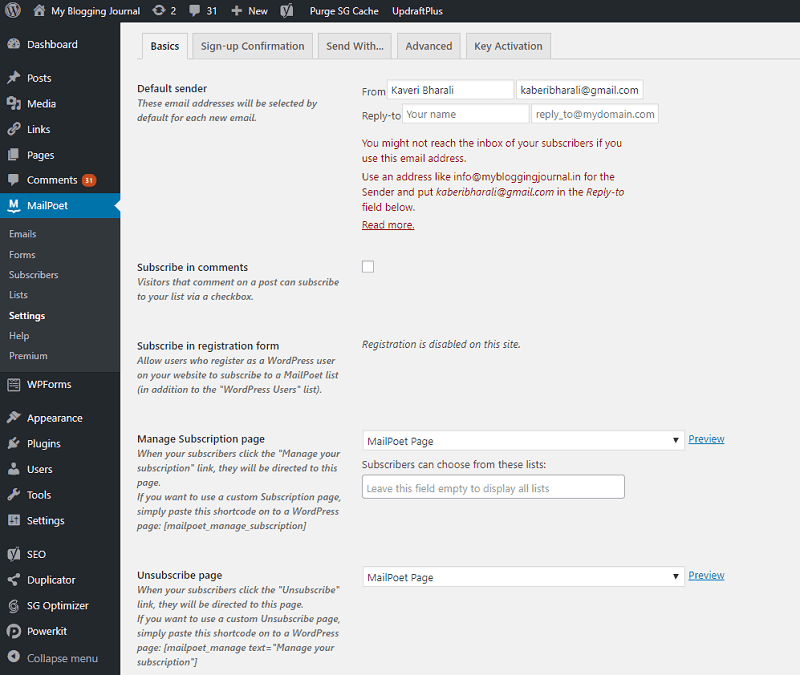
Yani yukarıdaki resimde ayarlar sekmesinin altında 5 farklı sekme görebilirsiniz. Her birine ayrıntılı olarak bakalım.
Temel Sekmesi
İlki, gönderen, abonelikten çıkma seçenekleri vb. hakkında temel bilgileri ayarlamanıza izin verir. Bu nedenle, başlangıçta varsayılan gönderen bilgilerini ayarlamanız gerekecektir. Web sitenizin adını ve e-posta adresinizi buraya yazın. Bu ad, her haber bülteni gönderdiğinizde abonelerinize yansıtılacaktır.
Sonraki seçenek, insanların bir onay kutusuna tıklayarak sitenize abone olmasına izin vermektir. Bunun olmasını istiyorsanız, devam edin ve bu seçeneği işaretleyin. Bir sonraki seçenek, bir kayıt formuna sahip olmanızı gerektirir. Eğer varsa, kayıtlı kullanıcılarınızın MailPoet listesine abone olmasına izin verebilirsiniz.
Bir sonraki seçenekte, sitenizdeki aboneliğinizi yönet seçeneğine tıkladıklarında abonelerinizi nereye yönlendireceğinizi seçebilirsiniz. Sadece açılır oka tıklayın ve bulunmalarını istediğiniz sayfayı seçin.

Bu seçeneğin çalışması için istediğiniz sayfayı seçebilirsiniz. Açılır okun hemen yanında bir önizleme bağlantısı da vardır. Bu sayfanın izleyicilerinize nasıl göründüğünü görmek için üzerine tıklayabilirsiniz.
Bir sonraki seçenek benzer bir seçenek. Abonelerinizi sitenizdeki abonelikten çıkma seçeneğini tıkladıklarında almak istediğiniz sayfayı seçmek için açılır oku tıklamanız yeterlidir.
Sayfayı aşağı kaydırın ve orada daha fazla seçenek göreceksiniz. Bunda, bir e-posta adresi belirleyebilirsiniz. Böylece MailPoet, gönderildikten 24 saat sonra size haber bülteninizin istatistiklerini gönderecektir. Bunun altına, yeni bir aboneniz olduğunda bildirim alması gereken e-posta adresini de girebilirsiniz.
Bir sonraki seçenek isteğe bağlıdır. Kullanmak isteyebilir veya istemeyebilirsiniz. Geçmiş bir bültenin kısa kodunu girmek için burada boş bir alanınız var. Bu alanı boş bırakmak tüm listeleri gösterecektir. Ayrıca web sitenizdeki abone sayısını da görüntüleyebilirsiniz. Güçlü bir numaranız varsa bu iyi bir seçenektir. Ziyaretçileriniz üzerinde iyi bir etkisi olabilir. Sayı düşükse, gizli tutmak en iyisidir.
Sayfanın sonundaki Kaydet düğmesine tıklayın. Ayarlarınızı kaybetmek istemiyorsanız bu önemlidir.
Kaydolma Onayı Sekmesi
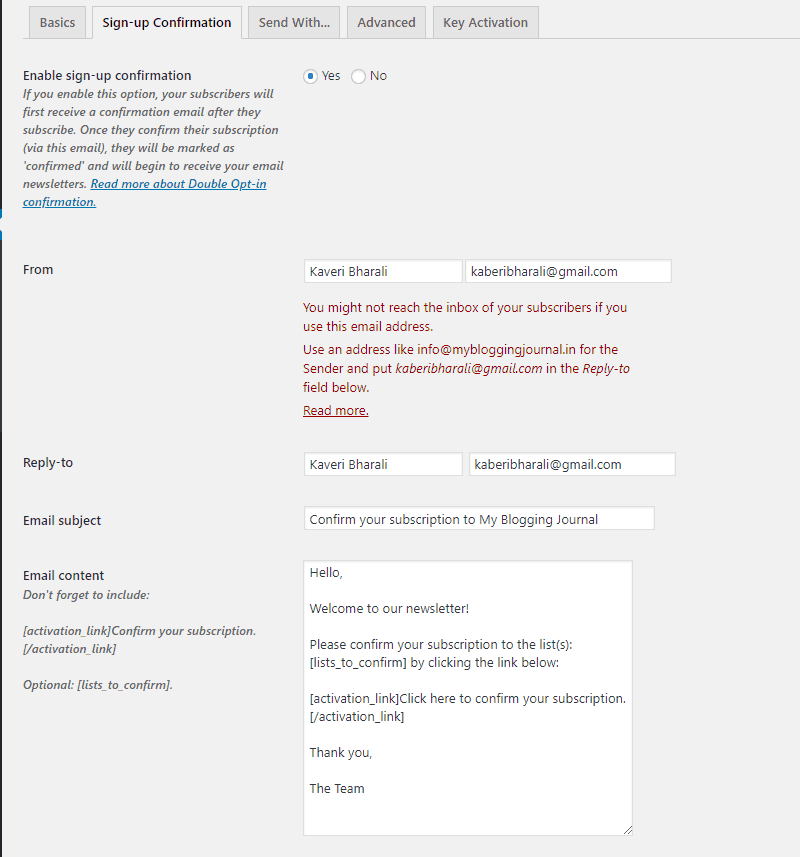
Bu seçenek abonelerinizi onaylamanızı sağlar. Sitenize üye olduklarında kendilerine bir onay maili gönderilecektir. Yalnızca postayı onayladıktan sonra abone olarak kabul edilirler. Daha sonra diğer tüm aboneleriniz gibi haber bültenlerini almaya başlayacaklar.
Ardından, gelen yanıtı girme ve e-posta adreslerine ve adlara yanıt verme seçeneklerine sahipsiniz. E-postanızın konusu da buraya girilebilir. Varsayılan olarak zaten bir konuyu gösterir. Buna bağlı kalabilir veya buraya kendi konunuzu girebilirsiniz.
Son olarak, e-posta içeriğine ve abonelerinizin aktivasyon bağlantısını tıkladıklarında yönlendirilecekleri sayfayı seçme seçeneğine sahipsiniz. Her zamanki gibi, son adımınız ayarlarınızı kaydetmek olacak, böylece onları kaybetmezsiniz.
Sekmeyle Gönder
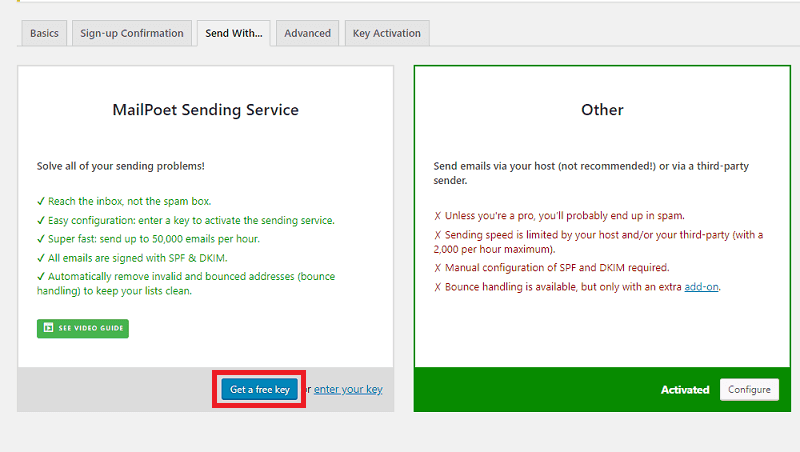
Bu seçenekte, haber bültenlerinizi göndermek için hangi seçeneği kullanacağınızı seçebilirsiniz. MailPoet Gönderme Hizmetini veya tercih ettiğiniz başka bir hizmeti seçebilirsiniz. 1.sini kullanmak istiyorsanız, Ücretsiz Anahtar Al düğmesine tıklayın. Varsa kendi anahtarınızı da kullanabilirsiniz.
Ücretsiz anahtar al butonuna tıklarsanız aşağıdaki sayfaya yönlendirileceksiniz.
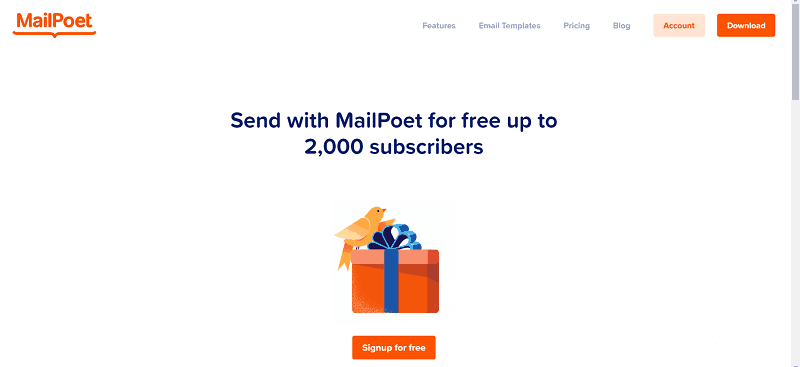
Şimdi ücretsiz üye ol butonuna tıklayarak istediğiniz gönderim hizmetini seçebilirsiniz. 1. seçenek ücretsizdir. Yani 2000 aboneniz yoksa kullanabilirsiniz. Ancak bu, premium özelliklere sahip olmayacak. Bunun altında başka premium seçenekleriniz var. Bunların her biri için küçük bir ücret ödemeniz gerekecek.
Şimdilik ücretsiz sürüme odaklanalım. Bunu seçerek aşağıdaki sayfaya yönlendirileceksiniz. Giriş yapmak için bilgilerinizi girin.
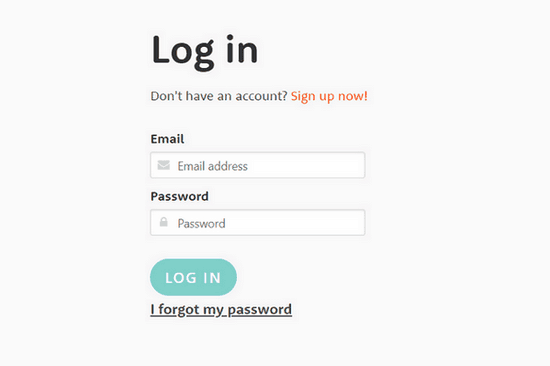
MailPoet'te bir hesabım yok, bu yüzden hesabımı çok hızlı bir şekilde kurmama izin verin. Bilgileri doldurduktan sonra e-posta adresimi onaylamam istendi. Aşağıdaki e-postayı aldım.
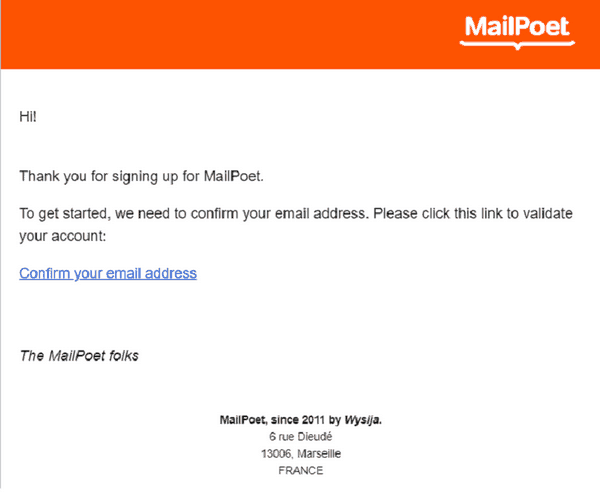
E-postanızdaki bağlantıya tıklayarak e-postanızı onaylayabilirsiniz. Onaylandıktan sonra ekipten bir hoşgeldin postası alacaksınız ve daha fazla ilerlemek için yeni bir ekranda ayrıntılarınızı girmeniz istenecek. Bu adımın sonunda anahtarınız sizin için oluşturulacaktır.
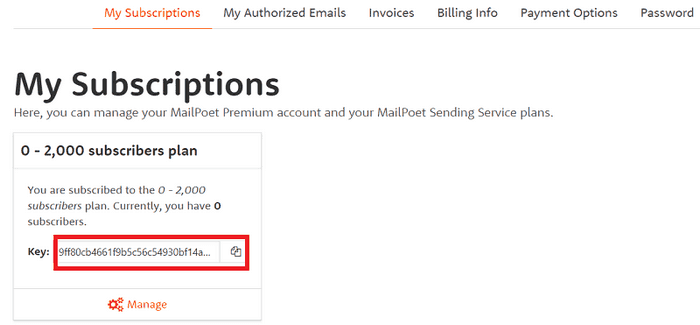
Şimdi Anahtar Doğrulama sekmesi olan son sekmeye gidin. Sizin için yeni oluşturulan anahtarı kopyalayın ve ekranınızdaki boş alana yapıştırın. Yanındaki Doğrula sekmesine tıklayın. Anahtarı sizin için otomatik olarak doğrulayacaktır.
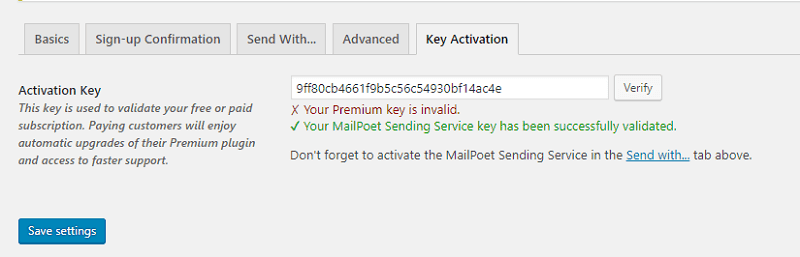

Şimdi Gönder sekmesi olan üçüncü sekmeye gidin. MailPoet Gönderme Hizmeti bölümünde bir etkinleştirme seçeneği göreceksiniz. Eklentinin çalışmaya başlaması için üzerine tıklayın.
Gelişmiş sekme

Bu sekme, geri dönen e-postalarla ne yapacağınız, Roller ve yeteneklerin ayarlanması vb. gibi bazı gelişmiş ayarları yapmanızı sağlar. Bir göz atalım.
İlk seçenek, geri dönen e-postalarınızın gönderilmesini istediğiniz e-posta adresini girmenizi sağlar. Bir sonraki, haber bültenlerini neyin tetiklediğini seçmeniz için 3 farklı seçenek sunacak. Stratejinize göre en iyi olduğunu düşündüğünüzü seçin.
Sayfayı aşağı kaydırın ve daha fazla seçenek göreceksiniz. Şimdi, gereksinimlerinize bağlı olarak, kalan alanları Evet veya Hayır olarak işaretleyin.
Son olarak, ayarlarınızı kaydedin.
Verilerinizi Nerede Görebilirsiniz
MailPoet'in altındaki kontrol panelinizin soluna doğru birkaç seçeneğiniz olacak. Verilerinizi kontrol etmek için her birine ayrı ayrı tıklayabilirsiniz. E-postalardan, formlardan, abonelerden listelere kadar her şeyi burada tam olarak görebilirsiniz.
Aboneleri Başka Bir Platformdan İçe Aktarma
MailPoet, aboneleri başka bir platformdan içe aktarmanın en kolay yolunu sunar. Mevcut abonelerinizi içe aktarmak için WordPress panonuza gidin> MailPoet > Aboneler . Aşağıdaki sayfaya sahip olacaksınız.
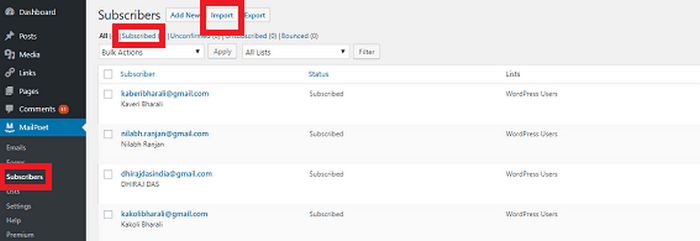
Bu sayfa tüm abonelerinizin listesini yansıtacaktır. İçe aktarma işlemini başlatmak için İçe Aktar düğmesine tıklayın. Hangisini tercih edeceğinizi soran birkaç seçenek verilecektir. Bunu yapmanın 3 yolu var. İlk önce abonenizin verilerini yapıştırarak metin kutusu gelir. İkincisi, şimdiye kadar kullanmakta olduğunuz mevcut e-posta pazarlama eklentinizden bir dosya ve üçüncüsü yükleyerek.
İlk yöntemi seçerseniz, önce bilgisayarınızda bir Excel sayfası kullanarak ad listenizi bir CSV dosyası olarak kaydetmeniz gerekir. Şimdi kontrol panelinizde, abonenizin ayrıntılarını kopyalayıp yapıştırabileceğiniz boş bir kutunuz olacak. Biçimi takip edin - Posta, Ad, Soyadı. Üç veriyi ayırmak için virgüllere dikkat edin.

Şimdi Sonraki Adım düğmesine tıklayın. Aşağıdaki ekrana sahip olacaksınız.
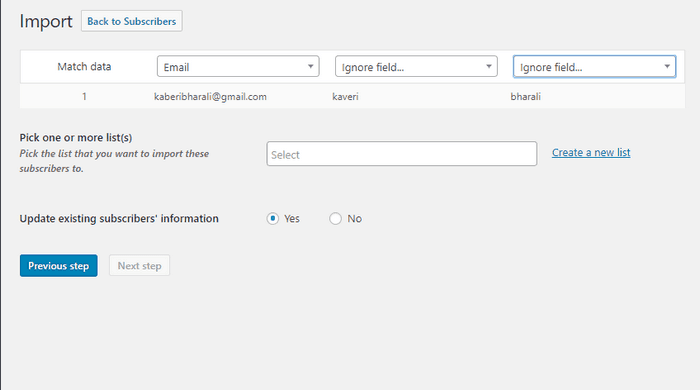
Artık, eklenmesini istediğiniz yeni bir liste oluşturabilir veya mevcut bir listeyi seçebilirsiniz. Mevcut abonenizin bilgilerini güncelleme seçeneğini seçin. Abone listeniz otomatik olarak güncellenecek ve içe aktarılan veriler buna eklenecektir.
Verilerinizi Yapıştırarak Dışa Aktarın
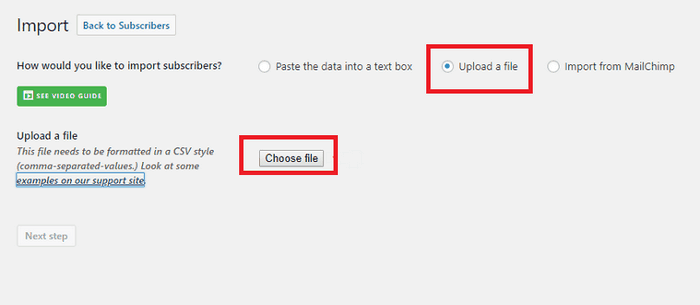
Bu daha basit. Önceki hedefinizden indirdiğiniz CSV verilerini yüklemeniz ve size sağlanan seçeneğe yüklemeniz yeterlidir. Verileriniz CSV formatında değilse, eklenti yüklediğiniz dosyayı kabul etmeyecektir. Bu nedenle, bu adımda çalışmadan önce örnekleri kontrol ettiğinizden emin olun.
MailChimp'ten İçe Aktarma
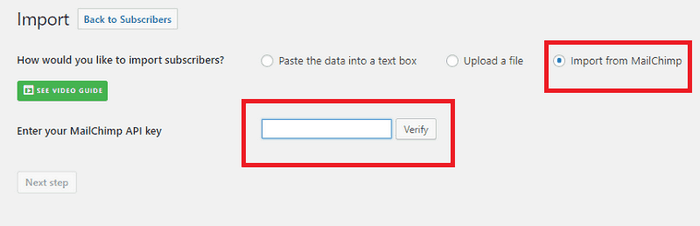
Bunu yapmanın son yolu, şu ana kadar kullandığınız e-posta servis sağlayıcısından içe aktarmaktır. Benim durumumda, MailChimp. Boş alana lisans anahtarını girin. Anahtarı doğrulayacak ve başarılı olursa işleme devam edebilirsiniz.
Web Sitenize Form Ekleme
MailPoet, web siteniz için güzel formlar oluşturmanıza olanak tanır. Bir tane oluşturmak için MailPoet > Formlar > Yeni Ekle'ye gidin.
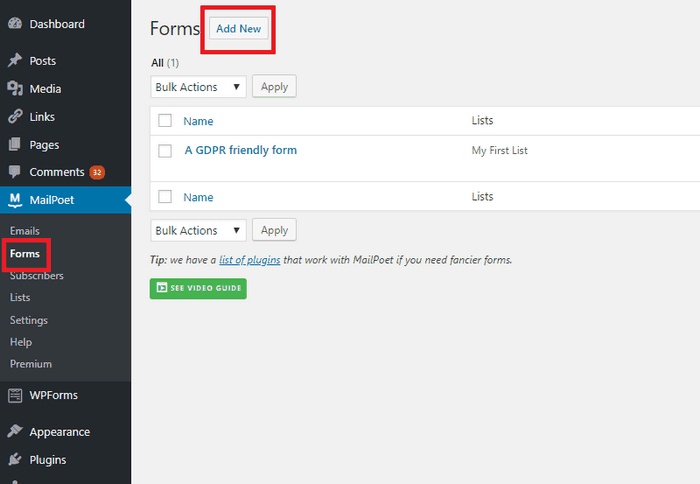
Yeni bir pencereye yönlendirileceksiniz. Burada form yerleşiminizi, stilinizi vs nasıl ayarlayabilirsiniz. Ayarlar adı verilen ilk alana, abonelerinizin eklenmesini istediğiniz listenin adını yazabilirsiniz. Bunun altında, form gönderildikten sonra ziyaretçilere gösterilecek mesajı gösteren bir seçeneğiniz de vardır. Bu mesajı olduğu gibi kullanabilir veya buraya kendi metninizi ekleyebilirsiniz.
Ziyaretçinin belirli bir sayfaya yönlendirilmesini istiyorsanız, sonraki seçeneği seçin.
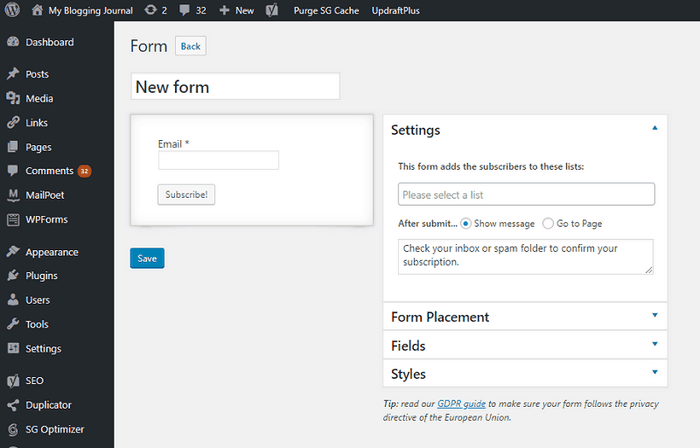
Form yerleştirme seçeneği, sizi görünüm ayarı sayfanıza götüren bağlantılara sahiptir. Oraya gidebilir ve formun görüntülenmesini istediğiniz yeri ayarlayabilirsiniz.
Bir sonraki alan önemlidir. Buradan formunuzda istediğiniz alanları seçebilirsiniz. Varsayılan alanlardan memnun değilseniz, kendi alanlarınızı oluşturma seçeneğiniz de vardır.
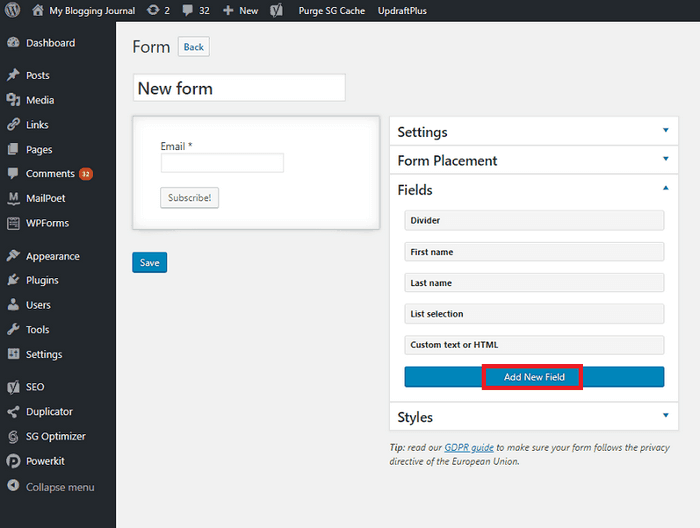
Tüm ayarlar yapıldıktan ve formunuzu kaydettikten sonra aşağıdaki mesaj size gösterilecektir. Widget'a tıkladığınızda widget'ınıza yönlendirileceksiniz ve formunuzu nerede görüntüleyeceğinizi seçebileceğiniz görünüm sayfanıza yönlendirileceksiniz.
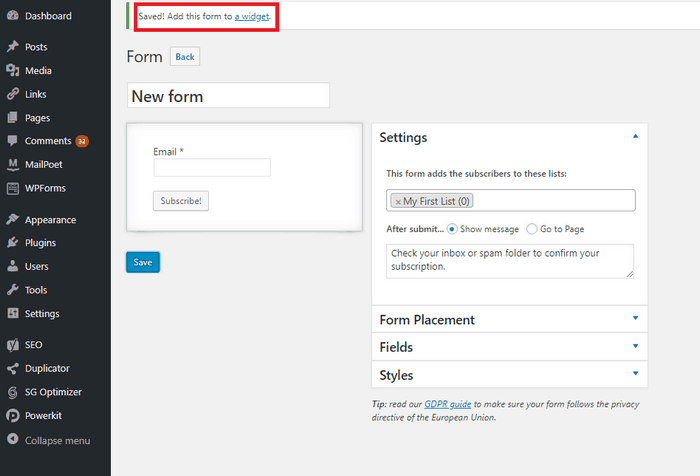
Ana sayfamda görüntülemeyi seçiyorum ve işte böyle görünüyor.
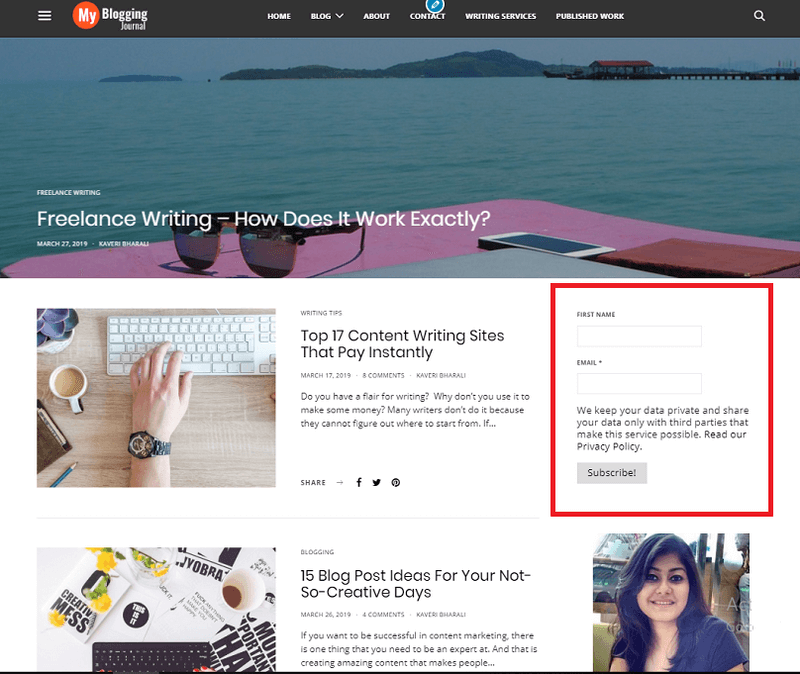
Hoş Geldiniz Postası Göndermek için Şablon Seçme ve Yeniden Tasarlama
MailPoet, aralarından seçim yapabileceğiniz tonlarca harika şablon sunar. MailPoet > E-posta > Yeni Ekle'ye gidin. Aşağıdaki seçeneklere sahip olacaksınız. Abonelerimiz için bir Hoş Geldiniz Postası oluşturmaya çalışalım. Böylece Hoş Geldiniz E-posta Seçeneğini seçersiniz.
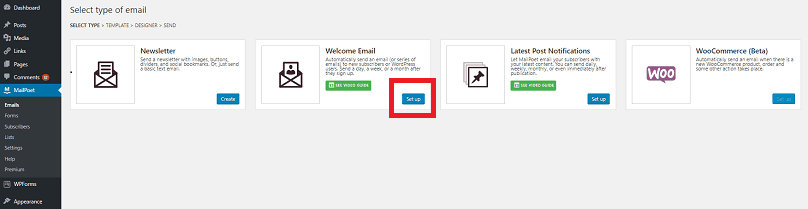
Setup seçeneğine tıklayın ve aşağıdaki ekran gelir.
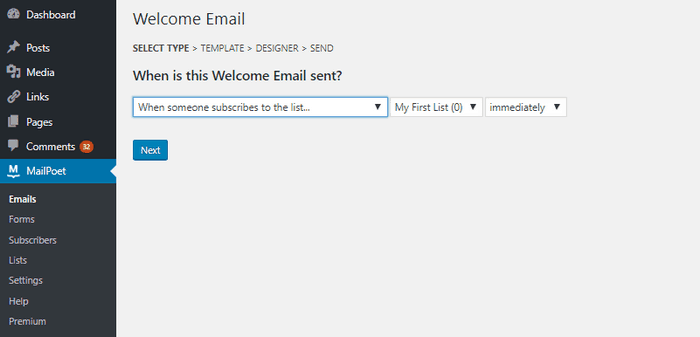
Sonraki seçeneğine tıklayarak, önceden oluşturulmuş çarpıcı şablonlarla dolu yepyeni bir alana girebilirsiniz. Bunlardan birini seçebilir veya beğendiğinizi içe aktarabilirsiniz.
Buradan birini seçelim. En beğendiğinizi seçin ve Seç düğmesine tıklayın. Size formu nasıl tasarlayabileceğinizin hızlı bir videosunu gösterecek. En çok beğendiğiniz şablonu seçin. Tüm bu şablonlar kolayca özelleştirilebilir. Düzenlemek istediğiniz bölüme tıklamanız ve yaratıcılığınızı keşfetmeye devam etmeniz yeterlidir.
Şablonu kaydedin. Ayrıca başka bir yerde kullanmak isterseniz dışa aktarabilirsiniz. Şimdi İleri düğmesine tıklayın.
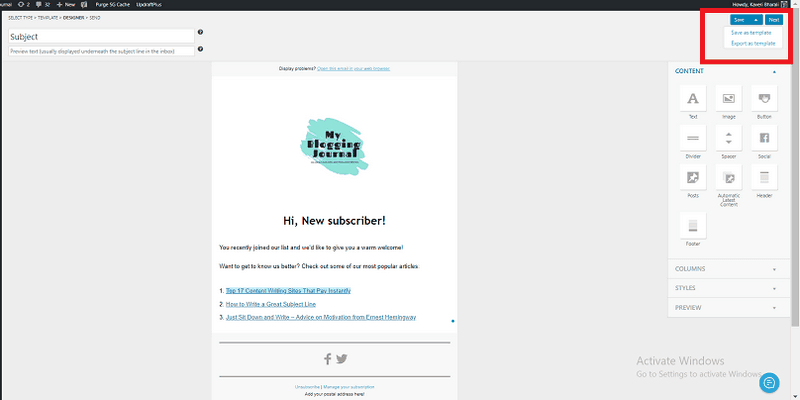
Başka seçeneklere sahip olduğunuz bir ekrana yönlendirileceksiniz. Bu e-postanın ne zaman gönderilmesini istediğinizi, kime göndereceğinizi vb. seçebilirsiniz. Ekranı aşağı kaydırırsanız Etkinleştir butonunu göreceksiniz. O butona basar basmaz mailiniz yapmış olduğunuz ayara göre çalışmaya başlayacaktır.
Kullanıcı Geri Bildirimi ve MailPoet Destek Ekibi
Şimdiye kadar insanlar MailPoet'in çalışma şeklini sevdiler. Halihazırda 100.000 aktif kurulum paketlemiş olması bunun kanıtıdır. 4.5 yıldız derecelendirmesi ile eklenti, WordPress deposuna mükemmel bir ektir.
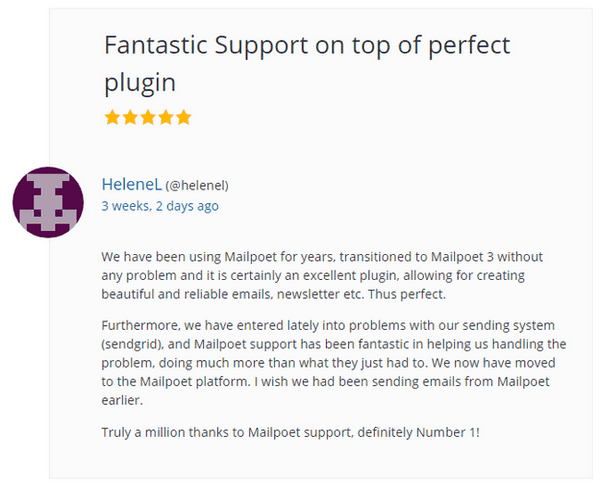
Eklentiyi kullanırken herhangi bir sorunla karşılaşmadım. Dokümantasyon oldukça iyi ve neredeyse her şeyi kapsıyor. Şu ana kadar desteğe gerek yok. Ancak incelemelerinden, destek ekibinin sürekli olarak farklı endişeler hakkında insanlardan gelen sorguları çözerek mükemmel performans sağladığını söyleyebilirsiniz.
fiyatlandırma
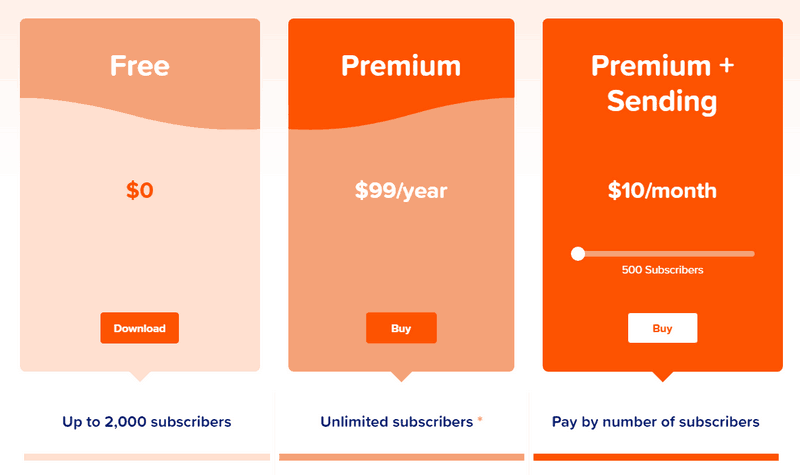
MailPoet farklı fiyatlandırma planları kapsamında gelir.
- Ücretsiz Sürüm : Ücretsiz sürümü 2000 aboneye kadar kullanabilirsiniz.
- Premium : Premium sürümü sınırsız sayıda abone için kullanabilirsiniz. 99$/Yıl maliyeti.
- Premium+Gönderme : Bu, özelleştirilmiş bir fiyatlandırma planıdır. Sahip olduğunuz abone sayısına göre ödeme yapabilirsiniz. 500 abone için 10$ ile başlıyor.
Bu konuda daha fazla bilgi edinmek için fiyatlandırma planlarına bir göz atın.
Sonuçlandırmak
Genel olarak eklenti harika görünüyor. Hem MailPoet ücretsiz sürümü hem de MailPoet premium sürümü. Doğru bir pazarlama stratejisi ile kullanıldığında işletmeniz için harika bir pazarlama çözümü olabilir. Kişisel olarak ne kadar kullanıcı dostu olduğu için sevdim.
Sadece önceden oluşturulmuş şablonlar söz konusu olduğunda ekibin daha iyisini yapabileceğini düşünüyorum. Dürüst olmak gerekirse, şablonlara ortalama bir puan vereceğim. Ama evet, yeterince yaratıcıysanız, becerilerinizi her zaman özelleştirerek gösterebilirsiniz.
Umarım incelemeyi beğenmişsinizdir. Bu ürünü daha önce kullandıysanız yorumlarınızı bize bildirin. Deneyimin nasıl? Okurlarımız kesinlikle katkılarınızdan faydalanacaktır.
